حتما یا به دنبال خرید SSD بوده اید یا به فکر ارتقاء کامپیوتر یا لپ تاپ که دوست دارید بدانید اصلا حافظه SSD چیست و چرا این قدر با گزینه های قدیمی تر تجهیزات ذخیره اطلاعات متفاوت است. حافظه SSD یا همان حافظه حالت جامد یکی از بهترین راه های نگهداری اطلاعات است با چنان ویژگی هایی که استفاده از سایر تجهیزات ذخیره اطلاعات را اشتباه جلوه می دهد. خب، ما هم این جا هستیم تا به تمام پرسش های شما پاسخ دهیم. پس با ما همراه باشید و تجربیات خود را با ما در میان بگذارید.
SSD چیست
نسبت به دورهای که کارتهای پانچ پادشاهی میکردند، قطعاً کامپیوترها پیشرفت قابلتوجهی داشتهاند. صنعت کامپیوتر از مشکلات مربوط به نوارهای کاست و دوران گذار از فلاپیها به سمت سیدیهای قابل رایت، گذر کرده و در واقع میشود گفت که نجات یافته است! امروزه با وجود هارد درایو های با ظرفیت بالا و رسانه های نوری با قابلیت رایت مجدد، وارد عصر جدیدی شده ایم.
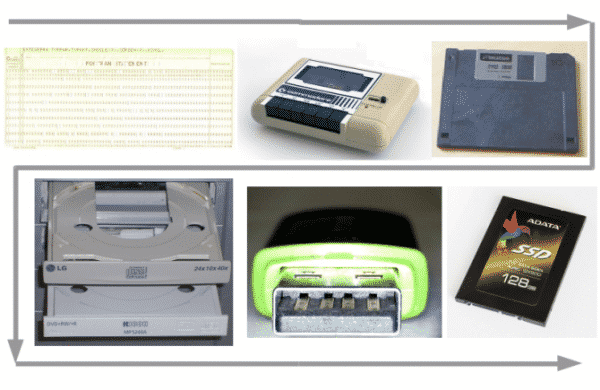
تحولات در حافظهی فلش در نهایت منجر به تولید درایوهای حالت جامد (SSD) شدکه ظرفیت بالا و مهم تر از آن دوام هارد دیسک را با دوام و سرعت حافظههای فلش ترکیب کرد.
با این مقدمه، در ادامه نگاهی خواهیم انداخت به نحوه تولد درایو Solid State و سپس به توضیح کامل آن می پردازیم.
تاریخچه ای کوتاه از این که حافظه SSD چیست
با این که اصل و نسب درایو Solid State به هارد دیسک باز میگردد، باید گفت بخشی از این شناسنامه به ابزار ذخیرهسازی غیر مکانیکی باز میگردد. به زبان ساده، برای این که بدانیم حافظه SSD چیست باید با تکنولوژی های زیر آشنا شویم.
حافظههای فقط خواندنی یا ROM
اسم حافظه فقط خواندنی به تلفن همراه گره خورده است. قبل از اینکه حتی درایو های مکانیکی به شکلی متداول در دسترس باشند، کامپیوتر ها از کد ذخیره شده در یک تراشه ROM که بر روی مادربرد قرار گرفته بود، بوت میشدند. همانطور که از نام ROM پیداست، کامپیوترها فقط میتوانند دادهها را از این حافظه بخوانند. کامپیوتر این کار را برای بارگذاری command prompt اولیه که از طریق آن میتوانید برنامهها را اجرا کنید، انجام میدهد. هنگامی که ظرفیت این تراشه ها رشد کرد و بیشتر شد توانستند کل محیط های عملیاتی مانند Workbench آمیگا را در خود جای دهند. آنها دقیقاً شبیه به اس اس دی نیستند، زیرا قابلیت نوشتن داده را ندارند، اما ایده استفاده از چنین چیزی به منظور اجرا کردن سیستم عامل از روی حافظه غیر مکانیکی استوار است. حتی EEPROM های جدید که شما میتوانید روی آنها داده رایت کنید، همچنان متفاوت و غیرعادی هستند زیرا نمی توان محتوایشان را در زمان اجرا تغییر داد.
هارد دیسک ها و انواع حافظه هیبریدی
برای این که بدانید رابطه هارد دیسک با حافظه SSD چیست باید بدانید اکثر اس اس دی ها استاندارد یکسان یا شبیه به هارددیسک ها دارند.
کانکتورهای گوناگون، مانند SATA، باعث میشوند بهراحتی بتوانیم از چیزی بسیار سریع تر از یک درایو مکانیکی قدیمی استفاده کنیم. در واقع کانکتور ها برای گذاری آسان تر از هارد به SSD پدید آمدهاند. این مسیر با وجود درایوهای هیبریدی مانند درایو فیوژن اپل که تعدادی درایو ذخیرهسازی سریع حالت جامد را به هاردهای معمولی افزوده، راحتتر شده است.
هنگامیکه ابزارهای ذخیرهسازی مبتنی بر فلش برای اولین بار به روی صحنه آمدند، بسیار گران بودند. آنها نهتنها هزینهی زیادی داشتند، بلکه فضای بسیار کمی نیز ارائه می کردند. تولیدکنندگان یکی از دو راه زیر را برای ترکیب کردن فضای بیشتر HDD با سرعت بیشتر اس اس دی در پیش گرفتند:
- یک روش از درایو حالت جامد استفاده میکند و آن را با فضای هارددیسک کامل میکند. این بدان معنی است که انگار یک کاربر از هر دو بهره مند است و برای نصب برنامهها و یا ذخیرهسازی فایلها از هر کدام که بسته به شرایط منطقیتر است استفاده میکند. مثلا برنامههای پرکاربردی مانند ویرایشگرهای فیلم و ویدئو با ذخیره داده روی SSD عملکرد بهتری دارند و اگر موارد کماهمیتتر از جمله دادههای مربوط به ویرایشگرهای متن در HDD ذخیره شوند، مشکلی پیش نخواهد آمد. همچنین دستگاههایی وجود دارد که هر دو نوع ذخیرهسازی را در یک واحد فیزیکی ترکیب میکنند، مثلا یک درایو 2.5 اینچی که دارای هارددیسک مکانیکی و همچنین فرمت ذخیرهسازی حالت جامد است. با تمام آنچه گفته شد، این نوع درایو همچنان برای کامپیوتر و سیستم عامل در قالب دو درایو جداگانه در نظر گرفته میشود.
- در عوض، نمونههای یکپارچه ای از موارد فوق هم بودند که در آنها هم هارددیسک و هم درایو حالت جامد در یک دستگاه واحد وجود داشتند. این دستگاهها دادههایی که بیشتر استفاده میشوند را در قسمت SSD درایو ذخیره می کردند، بنابراین میتوان آن دادهها را سریعتر در اختیار برنامههایی که به آنها نیاز دارند، قرار داد. هر یک از سختافزار کنترلر درایو یا سیستمعامل و یا هر دو، میتوانند مدیریت کنند که چه دادههایی به کجا و کدام قسمت بروند. این نوع دستگاهها همزمان سرعت یک درایو SSD و ظرفیت یک هارد را به شما ارائه میدهند.
حافظه فلش
برای پاسخ به این که حافظه SSD چیست باید با حافظه فلش هم آشنا شویم. بسیاری از مدیا های قابلحمل و جابجایی در دهه 1980 تا اوایل دهه 2000 تفاوت چندانی با هارددیسکها نداشتند. نمونههای مختلفی از جمله سیدیهای قابل رایت (که از رایت کردن نوری به جای مغناطیسی استفاده میکنند) تا مواردی مانند ZIP Drive های لومگا (یک فلاپی دیسک است که تقریباً ظرفیتی به اندازهی هارددیسک دارد) . آنها همگی دارای جزئی مکانیکی بودند. هنگامیکه کامپیوترهای قابلحمل آمدند، همراه با عکاسی دیجیتال حرفهای، شکلهای منعطفتری از رسانهها هم پدید آمدند. کارتهای فشردهی فلش (CF) یکی از اولینها بودند و در ادامه کارت حافظهی سونی، کارتهای مولتیمدیا (MMC)، رسانههای هوشمند (smart media)، کارتهای اکستریم دیجیتال (XD) و خانوادهی کارتهای SD به بازار عرضه شدند.
موارد گفتهشده برخی از اولین حافظههای مبتنی بر فلش بودند که بهراحتی برای مصرفکنندگان در دسترس بود و مقرونبهصرفه و مفید نیز بودند. با اینحال، آنها وابسته به دستگاه بودند، بنابراین، هنگامیکه «درایوهای thumb » که در اوایل دههی 2000 کمکم ظاهر شده بودند، پدید آمدند، ارتقاء قابلتوجهی به وقوع پیوست. آنها قابلحمل بودند، بهاندازهی کافی سریع بودند، بهگونهای که اکثر کاربران این تفاوت را متوجه نشدند و از همه مهمتر از پورت یو اس بی که همهجا کاربردی است، استفاده میکردند. درحالیکه رسانههای دیگر از نظر هزینه به ازای هر مگابایت نمی توانستند با آنها رقابت کنند، آنها صرفا یک روش ارزان و مؤثر برای حمل فایلهایتان ارائه میکردند.
SSD های جدید
این جاست که خوایم دید ضعف هارد دیسک نسبت به حافظه SSD چیست و باید گفت چندین عامل برای برتری اس اس دی وجود دارد. اولاً انقلاب گوشیهای هوشمند، تقاضای مردم برای ابزارهای قابل حمل را افزایش داد. گذشته از هر چیزی، وقتی شما میتوانید یک صفحهی وب کامل را بهراحتی بر روی گوشی خود ببینید، چرا نباید لپ تاپی سبک و قابل حمل داشته باشید؟ اگر تلفن شما میتواند چندین و چند گیگابایت اطلاعات را بدون وجود درایوهای سنگین و پر سر و صدا نگه دارد، چرا یک لپ تاپ نباید همچین توانایی داشته باشد؟
SSD های امروزی دارای مزیتهایی قابل توجهی در مقایسه با HDD ها دارند از جمله:
- از آنجایی که هیچ بخش مکانیکی در هنگام خواندن / نوشتن دادهها در درایوهای SSD وجود ندارد، کارها فقط به صورت الکترونیکی انجام می شود که این حالت در مقایسه با اینکه یک بازوی فیزیکی حرکت کرده و داده را بخواند یا بنویسد، بسیار سریعتر است.
- همچنین این درایوها به میزان زیادی در برابر آسیبهای ناشی از افتادن و ضربه خوردن مقاوم هستند.
- عدم وجود قطعات متحرک، نیاز به برقرسانی به آن قطعات را حذف میکند، مصرف انرژی کاهش یافته و درنتیجه عمر باتری را افزایش میدهد.
- کاهش مصرف انرژی با کاهش گرما همراه است که به افزایش سرعت عملکرد دستگاه شما کمک میکند و عمر مادربردتان را نیز افزایش میدهد.
در رابطه با مقایسه و مزیت SSD ها نسبت به HDD ها در لینکهای زیر مطالب بیشتر و جالبتری وجود دارند که میتوانید بخوانید:
اینفوگرافیک : 5 دلیل برتری SSD نسبت به هارددیسک
مقاله : 6 نکته که قبل از خرید هارد دیسک و اس اس دی باید بدانیم
و اما برای دانستن این که روش کار حافظه SSD چیست در ادامه همراه ما باشید.
ساختار SSD
پیش از هر چیز بد نیست ببینیم اجزاء درون یک حافظه SSD چیست و در اولین نگاه به درون چنین چیزی خواهید دید صفحهی براق یا بازوی مکانیکی در کار نیست. در عوض یک برد الکتریکی با تعدادی تراشه متصل شده به آن خواهید دید. قسمتهای زیادی در این تراشهها وجود دارند، اما دو عامل مهم برای درک اینکه روش کار حافظه SSD چیست وجود دارد: سلول و کنترلر که در ادامه با هر دو آشنا خواهیم شد.
سلول یا Cell
واحد اصلی ذخیره سازی اطلاعات در یک حافظه حالت خشک سلول نام دارد. این بخش اساساً یکی از قسمتهای روی تراشهی حافظه است و شامل یک ترانزیستور است که قادر به نگهداری یک بار الکتریکی است. توانایی آن برای نگهداشتن این شارژ پس از جدا شدن از منبع برق، آن را از رم کامپیوتر متمایز میکند اما به استثنای این مود، آنها مشابه هم هستند.
هر یک از سلولها دارای یک بار الکتریکی کوچک است که نشاندهندهی «داده» است و هنگامیکه همهی بیتها با هم جمع میشوند، فایلهای شما تشکیل میشوند. با این حال، مانند دیسکهای سخت، این بیتهای منحصربهفرد ممکن است در سلولهای مختلف در اطراف درایو مستقر شده باشند (نه لزوماً در تمام سلولهای مجاور هم). همین مورد در هارددیسکها نیز اتفاق میافتد؛ اما برای درک این که تفاوت آن با حافظه SSD چیست باید بدانید این جا نیازی نیست یک هد مکانیکی بهطور فیزیکی در اطراف درایو قرار بچرخد تا همهی این بیتها را برای دسترسی به یک فایل آماده کند. کنترلر میتواند به سرعت از طریق سیگنال های الکتریکی دادهها را جمعآوری کند، به همین دلیل سرعت خواندن دادهها (و همچنین نوشتن دادهها) در مقایسه با هارددیسکها بسیار بیشتر است. تصویر زیر نشان می دهد که فرایند ذخیره یک فایل متنی ساده در حافظه SSD چیست و در نظر داشته باشید این فایل تنها حاوی یک حرف M است.
کنترلر یا Controller
درحالیکه سلولها در واقع دادهها را نگه میدارند، کنترلر، وجود یا عدم وجود بار الکتریکی را به عنوان مقدار صفر یا مقدار یک تفسیر میکند. همچنین کنترلر مسئول تبادل این دادهها با سیستم عامل است. همانطور که در تصویر زیر نشان داده شده است، کنترلر در واقع میزبانی برای عملیات و توابع مختلف است.
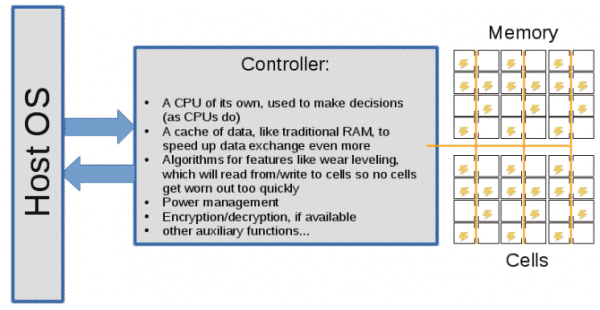
سایر چیز های مهم درباره حافظه SSD چیست
امروزه شاهد استفاده بیش از پیش اس اس دی ها در لپتاپ ها و کامپیوتر های رومیزی هستیم. وقتی به خرید SSD یا یک دستگاه با چنین درایوی فکر میکنید، بهتر است که قابلیت ها و ارزش افزوده ناشی از استفاده از آن را بدانید . برای این که بدانید ویژگی های اصلی حافظه SSD چیست و با مزایا و معایب آن آشنا شوید، تصویر زیر را ببینید.
نوع حافظه
در نمونههای فوق، نوع حافظهای که ما توصیف کردیم، «حافظهی فلش» است، به ویژه فلش NAND.
فلش NAND همان نوع حافظهای است که در رسانههای قابلحمل مانند کارتهای SD و همچنین حافظهی تلفن همراه یا تبلتتان استفاده میشود. در واقع، بسیاری از دستگاههای تلفن همراه از حافظه هایی با یک فرم فکتور خاص استفاده میکنند که ما کمی به آن خواهیم پرداخت. جایگزین مناسب برای این حافظهها، مواردی مبتنی بر DRAM هستند که از همان تکنولوژی موجود در اکثر ماژولهای رم استفاده میکنند. اگرچه ازنقطهنظر عملکردی بالاتر هستند، اما بسیار گرانتر هستند و همچنان زمانی که برق قطع شود اطلاعات روی آنها از بین می رود. (برای رفع این مسئله باید یا از برق باقیمانده در زمانی که دستگاه بهطورکلی خاموش است و یا باتری استفاده کرد). سرورها و مخصوصاً کسانی که با اپلیکیشنهای سنگین کار میکنند، استفادهکنندگان اصلی DRAM هستند. حافظه های موجود در دستگاههایی که احتمالاً با آنها سر و کار دارید، از نوع NAND هستند.
بیشتر بخوانید : با حافظه DRAM و انواع آن آشنا شوید.
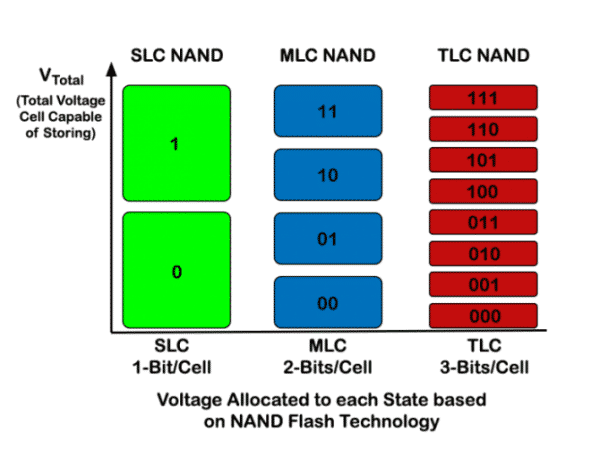
بیشتر بخوانید : نحوهی عملکرد، کاربرد و همچنین نقاط قوت و نقاط ضعف حافظههای Cache SLC و non SLC
رابط فیزیکی
برای این که بدانید یکی از عوامل مهم انتخاب حافظه SSD چیست بهتر است با چگونگی اتصال آن به سیستم آشنا شوید. در مورد دستگاههای تلفن همراه، شما در این مورد حق انتخابی نخواهید داشت. تولیدکنندگان اغلب یکی از این رابطهای فیزیکی را بهعنوان بخشی از طراحی خود برای لپتاپ، تبلت و یا تلفن همراه انتخاب میکنند. اما اگر شما قرار است از بین چند دستگاه که از لحاظ کانکتور فیزیکی با هم تفاوت دارند انتخاب کنید، بهتر است درباره این موضوع اطلاعات کافی داشته باشید. اما اگر قصد خرید یک سیستم جدید را دارید یا تصمیم گرفته اید سیستم فعلی خود را ارتقا دهید، برای این که بدانید بهترین کانکتور حافظه SSD چیست باید دو مورد زیر را بررسی کنید.
- سخت افزار های جدید دو رابط اصلی را برای ذخیرهسازی فراهم میکنند، از جمله SSD های ATA سریال SATA که سرعت نسبی 6 گیگابیت در ثانیه را ارائه میدهند؛ معمولا مادربردها بیش از یک پورت ساتا دارند و همین امر به شما اجازه می دهد حق انتخاب بیشتری داشته باشید. برای مثال، شما می توانید سیستم عامل و برنامه های خود را روی یک درایو حالت جامد نصب کنید و در کنار آن از یک هارددیسک با ظرفیت بیشتر و قیمت ارزان تر برای ذخیره سازی فایل ها استفاده نمایید. SATA ها دارای قابلیت hot-plug نیز هستند، بنابراین اگر شما نیاز به یک راهحل سریع برای پشتیبان گیری داشته باشید، درایوهای اکسترنال ساتا گزینه مناسبی برای شما هستند.
- (PCI Express (PCIe که سرعت بسیار بالای 31.5 گیگابیت در ثانیه را ارائه میدهد. فرم فکتور PCIe یک اسلات روی مادربرد است. زیرمجموعههای کارتهای PCIe نشان میدهند که چه تعداد «راه (یا lane)» وجود دارد و هر lane نیز یک جفت مسیر است، یکی برای ارسال و دیگری برای دریافت. علامتهای «x1, x2, x4, x8, x16» نشان میدهند که چه تعداد از این خطوط در یک کارت استفاده می شود. تصویر زیر یک مادربرد با چهار اسلات PCIe را نشان میدهد: x4، x16، x1 و x16 از بالا به پایین.
خطوط بیشتر به معنی انتقال بیشتر بهصورت همزمان است. همچنین Mini PCIe ها نیز برای دستگاههای کوچکتر وجود دارند.
دو رابط دیگر سازگار با SSD ها عبارتاند از کانال فیبری و SAS ها ( پورت های اسکازی) اما این موارد فنآوریهای سرور هستند که (بهعنوانمثال) مجموعههای غولپیکر درایوها را به یکدیگر متصل میکنند تا بهعنوان یک درایو واحد شناسایی شود.
رابط منطقی
در پاسخ به این که رابط منطقی حافظه SSD چیست باید گفت رابط هایی مانند SATA و PCIe رابطهای فیزیکی هستند و کاری که سختافزار یک کابل انجام میدهد را تعریف میکنند. رابطهای منطقی یک مجموعهی استاندارد از عملیات و توابع را تعریف میکنند که دستگاههای ذخیرهسازی به سیستمعامل ارائه میدهند. آنها مشخص نمیکنند که چگونه تولیدکننده باید کاری کند که این عملیات انجام شوند، بلکه فقط برای سازگار بودن دستگاه در دسترس هستند.
اما استاندارد مربوط به رابط های منطقی حافظه SSD چیست؟ این استاندارد ها در موارد زیر بیان شده است.
- ATAPI: استانداردی بسیار قدیمی برای هارددیسک و دیگر رسانههای همانند هارددیسک است.
- AHCI: استاندارد جدیدتر برای دستگاههایی که از گذرگاه SATA استفاده میکنند. همانطور که این استاندارد مزایایی برای SSD ها دارد، برای رسانههایی که مبنایشان صفحات گردان است نیز استفاده میشود. این استاندارد به صورت کامل با SSD طراحی نشده است و در برخی موارد موجب کندی عملکرد سیستم می شود.
- NVMe: یک استاندارد که بهطور ویژه برای SSD ها طراحی شده است. این استاندارد از ویژگیهایی مانند صفهای فرمان چندگانه بهره میبرد. به این معنی که کنترلر میتواند دستورات خواندن / نوشتن چندگانه را پردازش کند (همانند AHCI)
این یک ویژگی بسیار فنی در دستگاه شما است. آنچه مهم است که شما حتماً بدانید این است که اگر دستگاه شما از یک SSD مبتنی بر PCIe استفاده می کندبرای آنکه بتوانید از سرعت واقعی آن بهره مند شوید لازم است که از استاندارد NVMe نیز پشتیبانی کند.
فرم فکتور یا Form Factor
فرم فکتور آخرین نکته در انتخاب است. لپتاپهای مختلف ممکن است در مواردی مشابه به هم باشند یا در مواردی هم نباشند. در برخی از مدل ها شما به راحتی می توانید هارددرایو خود را عوض کنید،در صورتیکه قصد همچین کاری دارید بهتر است اول از فرم فکتور دستگاه خود اطمینان حاصل کنید. همین موضوع در مورد کامپیوترهای روزمیزی نیز صدق می کند.
مدلهای PCIe بهعنوان «کارت» (و نه «درایو») شناخته شده اند و مانند دیگر کارت ها روی دستگاه شما نصب می شوند.آنها از یک کانتکور و یک مدار الکتریکی به همراه تعداد زیادی تراشه و دیود و … تشکیل شده اند.
راحتترین مدل قابلتشخیص، آنهایی هستند که از فرم فکتورهای مشابه هارددیسکها استفاده میکنند. این مدلهای SATA در اندازههای 1.8″ (دومی از بالا در تصویر زیر) و 2.5″ (سومی از بالا در تصویر زیر) بهراحتی برایدستگاه های قابل حمل و دسکتاپ ها در دسترس هستند. همچنین درایوهای در اندازهی 3.5″ (پایینی در تصویر زیر) برای دسکتاپ وجود دارند.
درایو بالایی در تصویر بالا از فرم فکتور mSATA استفاده میکند. نمونههایی از دستگاههایی که با موارد استفادهی تخصصیتری متناسب هستند، به شرح زیر اند:
mSATA : یک فرمت رایج مبتنی بر کارت در دستگاههایی مانند تبلت و کامپیوترهای نوت بوک بسیار نازک است. فرم فکتور جدیدتر M.2 یک انقلاب در استاندارد mSATA به شمار میآید و بیشتر از پیکربندی «blade» برای به حداکثر رساندن فضا، استفاده میکند. تصویر بالا یک mSATA (سمت چپ) و یک کارت M.2 (سمت راست) را در کنار هم نشان میدهد.
اگر شما یک لپتاپ نسبتاً جدید دارید احتمالاً میتوانید روی ارتقاء آن با یک حافظه SSD حساب کنید. سرعت خواندن و نوشتن دادهها در درایوهای M.2 بسیار بالاتر از نمونههای 2.5 اینچی است و علاوه بر آن وزن کمتری نیز دارد. در ویدئوهای آمده در لینکهای زیر با نحوهی نصب درایو M.2 به ترتیب بر روی لپتاپ و کامپیوتر آشنا خواهید شد:
ویدیو اول : راهنمای نصب درایو SSD M.2 روی لپ تاپ
ویدیو دوم : راهنمای نصب درایو M.2 بر روی PC
درایوهای مبتنی بر ماژول، یک درایو SSD کوچک را به یک محفظهی طراحی شده برای وصل مستقیم به مادربرد (که در تصویر زیر نشان داده شده است) الحاق میکنند. آنها کامپیوترهای تخصصی مانند آنهایی که در طبقات فروش صنعتی استفاده میشوند را هدفگیری میکنند.با اینکه به طور کلی در دسترس هستند اما بیشتر برای کامپیوترهای صنعتی و حرفه ای مورد استفاده قرار میگیرند.
حالا دیگر تفاوت بین SSD های مختلف در بازار را درک میکنید، به راحتی می توانید مدل مناسب برای دستگاه خود را تشخیص داده و سیستم خود را ارتقا دهید.
سوالی که به وجود می آید این است : آیا به جز موارد بالا چیز دیگری هست که باید بدانید؟ آیا اصلا فرآیند خاصی برای اینکه مطمئن شوید کار بهدرستی اجرا میشود، وجود دارد؟ بیایید باهم بررسی کنیم:
روش درست نگهداری SSD
بهطورکلی، مواردی که در دیسکهای معمولی به کار میروند، برای SSD ها نیز به کار میروند تا مطمئن شوند که آنها بهخوبی کار میکنند. سعی کنید تا جایی که میتوانید از افتادن و ضربه خوردن به درایوتان جلوگیری کنید؛ آن را خیس نکنید و اجازه ندهید که بیشازحد گرم شوند.
و اما برخی ملاحظات خاصی وجود دارند که باید نسبت به آنها آگاه باشید.
بیشتر بخوانید : عوامل مؤثر بر طول عمر درایوهای SSD و همچنین نحوهی نگهداری صحیح از آنها
فرگمنت و دیفرگمنت کردن
همانطور که در بخشهای بالا نشان داده شد، ساختار فیزیکی SSD ها کاملاً متفاوت از ابزارهای ذخیرهسازی قدیمیترِ مبتنی بر دیسک است. درنتیجه، برخی از مواردی که برای حفظ و نگهداری یک هارددیسک لازم است، اعمال نمیشوند. واضحترین مورد، دیفرگمنت کردن است. این کار، فرآیندی است که تلاش میکند بلوکهای ذخیرهسازی دادهها را در فایلهای شما به هم نزدیکتر کند. هرچه بلوکهای یک فایل به هم نزدیکتر شوند، کمتر نیاز است که بازوی مکانیکی حرکت کند تا آنها را بخواند و فایل را دوباره در حافظه جمعآوری کند. البته SSD ها، این بازوی مکانیکی را ندارند؛ بنابراین از دیدگاه بررسی عملکرد، مزیت داشتن یا نداشتن دیفرگ کردن SSD تان بهعنوان یک سؤال مطرح میشود. به یاد داشته باشید که سلولهای SSD میتوانند فقط تعداد مشخصی عمل رایت کردن را پیش از پایان عمرشان انجام دهند؛ به همین دلیل است که تعدادی از نویسندگان در MUO توصیههایی بر مخالفت با دیفرگمنت کردن درایوتان دارند. کار منطقی چیست؟ اگر این مزایایی که دارد مشکوک هستند و بهطور بالقوه به درایو آسیب میرسانند، پس چرا باید این ریسک را انجام داد؟
دستور TRIM
باید مطمئن شوید که از دستور TRIM بهطور منظم استفاده میکنید. درست همانند هارددیسکها، حتی اگر فایل را از سیستمعامل خود حذف کرده باشید، ممکن است هنوز در درایوتان وجود داشته باشد. معمولا فایل ها در آن سلول باقی میماند تا زمانی که یک فایل دیگر نیاز به فضا داشته باشد. یک جنبه منحصربهفرد در SSD ها این است که قبل از اینکه رویشان چیزی رایت شود، باید خالی باشند؛ بهعبارتدیگر، عمل «ری رایت کردن» در واقع معادل «پاک کردن و سپس رایت کردن» است یعنی اگر انجام عملیات ذخیرهسازی فایلی لازم باشد، ابتدا تمام سلولها قبل از انجام رایت باید پاک شوند. این کار زمانبر است و باعث کاهش کارایی درایو میشود.
دستور TRIM تمام این سلولهای «استفادهنشده» را شناسایی میکند و با خالی کردن و بدون شارژ کردنشان آنها را پاک میکند. این کار مانند نوعی از نسخهی «جمعآوری زباله» (خلاص شدن از محتویات سلولهای استفادهنشده)، حذف ایمن (تبدیل این سلولها به حالت غیرقابلبرگشت) و defrag همه در یکی در SSD است. شما (یا سیستمعاملتان) باید TRIM را بهصورت دورهای اجرا کنید تا عملیات درایو سریعتر انجام شوند. در نتیجه، باید اطمینان حاصل کنید که در سیستمعامل خود بهخوبی از آن پشتیبانی مناسبی میکنید.
بیشتر بخوانید : SSD TRIM چیست ؟
پشتیبانی سیستمعامل
ازآنجاییکه SSD ها از طریق رابطهای فیزیکی استاندارد به دستگاه متصل میشوند، سیستمعاملهای جدید آنها را از روی درایوهای SATA که باید دقیقاً مانند یک درایو هارد دیگر باشند، شناسایی میکنند. از سوی دیگر، ممکن است درایوهای PCIe بر اساس رابط منطقیشان، همانطور که در لینوکس موجود است، نشان داده شوند. همانطور که در تصویر زیر نشان داده شده است، چاپ دیسک XPS 13 من بهوضوح پارتیشنهای مبتنی بر NVMe را نشان میدهد. (آنها تحت عنوان dev / nvme با شمارههای پارتیشن نمایش داده میشوند.)
SSD های NVMe با بهره گیری از درگاه PCIe دارای پهنای باندی معادل 3900 مگابیت در ثانیه هستند که در مقابل آن SSD های SATA 3.0 فقط از 600 مگابیت در ثانیه پشتیبانی میکنند. همچنین لازم به ذکر است که نرخ خواندن و نوشتن SSD های PCIe 3 تا 4 برابر نرخ اس اس دیهای SATA3 است. چنانچه پاسخ به سؤالی همانند اینکه «چرا باید کامپیوتر خود را به اس اس دی PCIe مجهز کنیم؟» برایتان جالب به نظر میرسد، تماشای این ویدیو را از دست ندهید.
بیشتر بخوانید : مقایسه تکنولوژی SATA و NVMe
مهمترین مسئله این است که آیا از دستور TRIM پشتیبانی میکند یا نه؛ خوشبختانه سیستمعاملهای جدید این کار را میکنند. پشتیبانی TRIM در واقع یک تابع از فایل سیستم است، اما پشتیبانی فایل سیستم وابسته به سیستمعامل و kernel آن است. در جدول آمده در ابتدای این بخش خلاصهای آمده که مربوط به سیستمعاملها و اینکه کدام فایل سیستم با کدام سیستمعامل سازگار است و از TRIM پشتیبانی میکند، وجود دارد.
SSD ها یکی از بهترین موارد برای ارتقاءدادن در لپتاپ، کامپیوتر رومیزی یا سرور شما هستند.
امیدواریم دریافته باشید که حافظه SSD چیست و اصلا از کجا آمده، چه مزایایی دارد و چطور باید از آن نگهداری کنید. مسلما اگر در حال حاضر از سیستمی استفاده می کنید که از سرعتش لذت نمی برید، خرید SSD و جایگزین کردن آن با هارد دیسک قدیمی یکی از بهترین راه ها برای افزایش سرعت کامپیوتر یا لپ تاپ شماست.
با این کار، نه تنها سرعت کلی سیستم در بالا آمدن، اجرای برنامه ها و مولتی تسکینگ متحول خواهد شد، بلکه می توانید از هارد قبلی سیستم به عنوان ابزاری برای تهیه پشتیبان استفاده کنید.
افزایش سرعت انتقال اطلاعات، افزایش دوام باتری را نیز به همراه خواهد داشت. همچنین، لپ تاپ یا کامپیوتر شما از این به بعد در برابر ضربه نیز مقاوم تر خواهد بود.
در ضمن اگر با دید تجاری به دنبال این بودید که حافظه SSD چیست و چه کمکی به شما خواهد کرد، بهتر است بدانید سرور های مجهز به حافظه حالت جامد سرویس دهی بسیار بهتری به کاربران دارند و صف های فرمان چندگانه درایو های مبتنی بر PCIe می توانند به درخواست همزمان برای اشتراک فایلها و دسترسی به برنامه ها مشارکت داشته باشند.
پس اگر در تصمیم برای خرید SSD استوار شده اید، کافی است پس از اطمینان از امکان دسترسی به محفظه درایو لپ تاپ، فرم فکتور و رابط کاربری مناسبی انتخاب کنید.
بیشتر بخوانید :چگونه SSDها به افزایش بهرهوری کسب و کار شما کمک می کند؟
در پایان با این امید که آنچه گفته شد به شما کمک کرده باشد، دعوت می کنیم تجربیات خود در انتخاب، خرید و استفاده از حافظه های حالت جامد را با سایر کاربران آونگ در میان بگذارید.

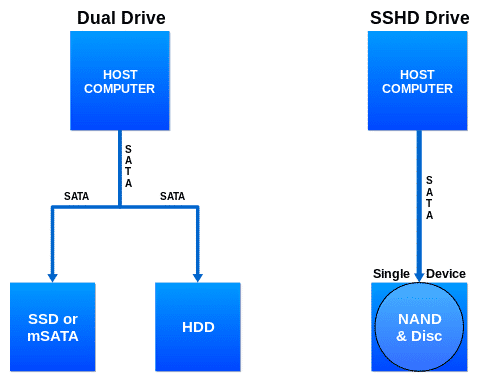

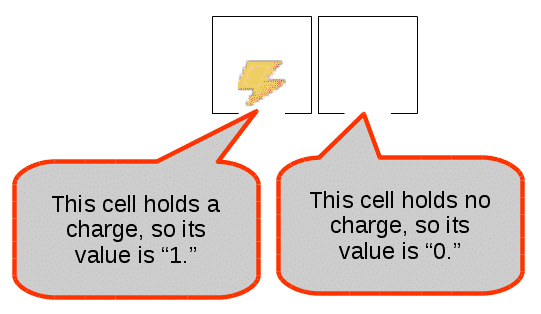
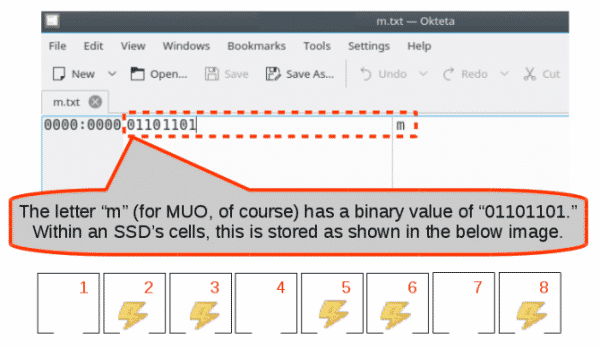
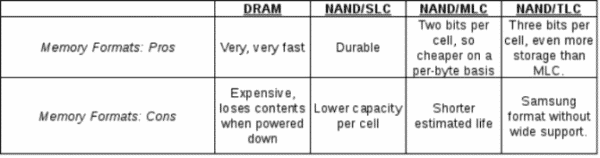

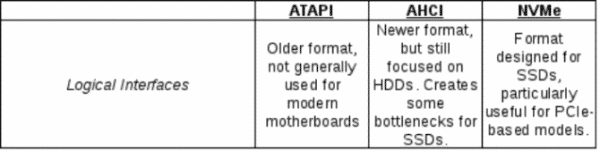



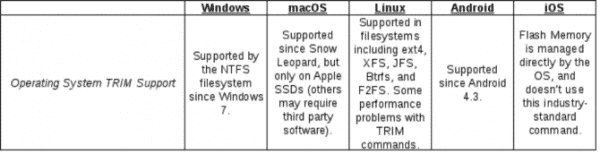
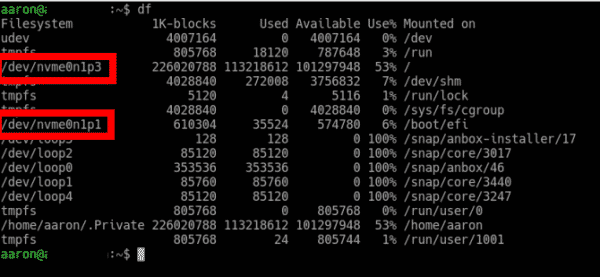






مرسی برای اطلاعات خوبتون.
یک سوال داشتم، به عنوان مثال لپ تاپ من کنده و فتوشاپ رو به سختی اجرا میکنه که خیلی وقتا از خیرش میگذرم، با گذاشتن حافظه SSD این مسئله تا چه حد ممکنه حل بشه؟
سلام
نصب اس اس دی به طور کلی باعث افزایش سرعت لودینگ فایل هاتون میشه
اگر کندی سیستم شما قابل توجه هست بهتره رم جدید و یا سیستم جدیدی تهیه کنید